文章詳情頁
機械革命S1筆記本怎么安裝win7系統 安裝win7系統操作方法介紹
瀏覽:74日期:2022-12-10 09:43:18
機械革命S1星空灰版是一款頗具亮點的輕薄本產品,全金屬機身、高品質屏幕與雙風扇雙出風口的散熱設計能夠讓它在眾多競品中脫穎而出,通過對制造工藝的精益求精,機械革命S1星空灰版的機身模具做工精細度表現也非常出色那么這款筆記本如何一鍵u盤安裝win7系統?下面跟小編一起來看看吧。

安裝方法:
1、首先將u盤制作成u盤啟動盤,接著前往相關網站下載win7系統存到u盤啟動盤,重啟電腦等待出現開機畫面按下啟動快捷鍵,選擇u盤啟動進入到大白菜主菜單,選取【02】大白菜win8 pe標 準版(新機器)選項,按下回車鍵確認,如下圖所示:

2、在pe裝機工具中選擇win7鏡像放在c盤中,點擊確定,如下圖所示:
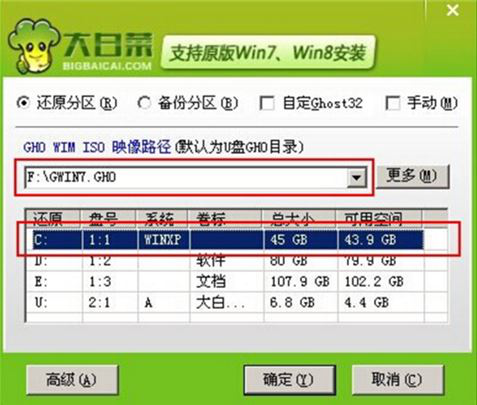
3、此時在彈出的提示窗口直接點擊確定按鈕,如下圖所示:
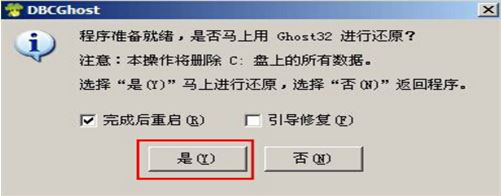
4、隨后安裝工具開始工作,我們需要耐心等待幾分鐘, 如下圖所示:
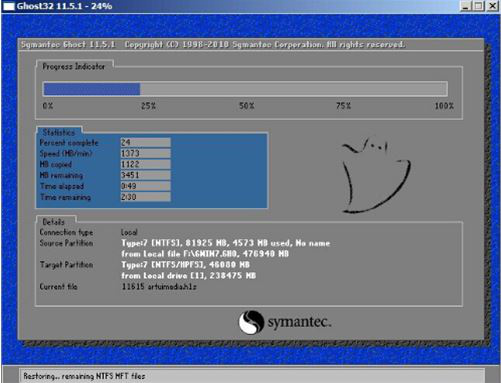
5、完成后,彈跳出的提示框會提示是否立即重啟,這個時候我們直接點擊立即重啟就即可。

6、此時就可以拔除u盤了,重啟系統開始進行安裝,我們無需進行操作,等待安裝完成即可。
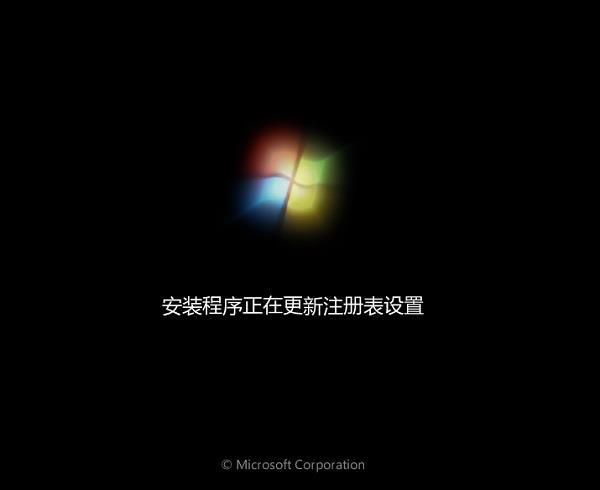
win7相關攻略推薦:
win7電腦怎么釋放網速 具體步驟介紹
win7電腦開機動畫出錯怎么辦?詳細解決步驟
win7安裝智能abc輸入法具體操作步驟
以上就是機械革命S1筆記本如何一鍵u盤安裝win7系統操作方法,如果機械革命S1的用戶想要安裝win7系統,可以根據上述操作步驟進行安裝。
相關文章:
1. Win8設置同時顯示多個時區時間技巧2. 統信UOS家庭版開始內測 無需分區全自動安裝3. 統信UOS專用設備操作系統V20正式發布 鏡像不到800MB4. deepin20桌面圖標樣式怎么修改? deepin更換圖標主題的技巧5. 如何安裝win10和win11雙系統?win10和win11雙系統安裝詳細教程6. Win11 USB接口不能用怎么辦? Win11電腦USB接口沒反應的解決辦法7. 統信UOS系統怎么關閉? uos關機的多種方法8. freebsd9.2配置postfix的smtp認證步驟(圖解)9. virbr0虛擬網卡如何卸載?virbr0虛擬網卡的卸載方法10. CentOS 6.6系統怎么安裝?CentOS Linux系統安裝配置圖解教程
排行榜
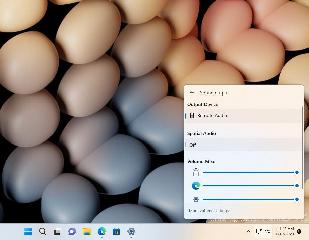
 網公網安備
網公網安備